Remarque : Cet article a fait son temps et sera bientôt supprimé. Pour éviter les problèmes du type « Page introuvable », nous allons supprimer les liens inutiles. Si vous avez créé des liens vers cette page, nous vous conseillons de les supprimer afin de ne pas désorienter les utilisateurs.
Le complément Outils d’apprentissage pour OneNote prend désormais en charge davantage de langues pour les fonctionnalités Syllabes et Catégories grammaticales (Noms propres, Verbes et Adjectifs) du Lecteur immersif. Davantage de langues sont constamment ajoutées. Pour réduire la quantité de données téléchargées lors de l’installation, le complément Outils d’apprentissage vous permet désormais de choisir les langues de votre choix lors de l’installation.
Lorsque vous installez le complément Outils d’apprentissage pour OneNote 2013 et 2016, vous pouvez choisir d’autres langues pendant le processus d’installation ou de mise à jour. Suivez les étapes ci-dessous pour en savoir plus.
Installer le complément Outils d’apprentissage pour la première fois
-
Fermez OneNote.
-
Téléchargez le complément Outils d’apprentissage et sélectionnez Exécuter.
-
Sélectionnez le bouton Ajouter des langues.
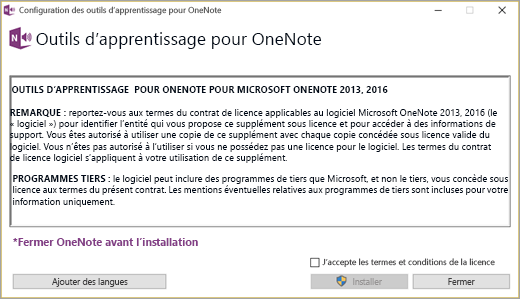
-
Sélectionnez les langues que vous voulez installer. L’anglais est installé par défaut. Le français, l’allemand et l’espagnol sont également sélectionnés par défaut, mais vous pouvez annuler leur sélection. En outre, le programme d’installation détecte si vous avez installé des modules linguistiques Office et inclut ces langues dans les choix disponibles.
Remarque : Si vous ignorez cette étape, le programme d’installation installe automatiquement toutes les langues proposées par défaut et détectées automatiquement.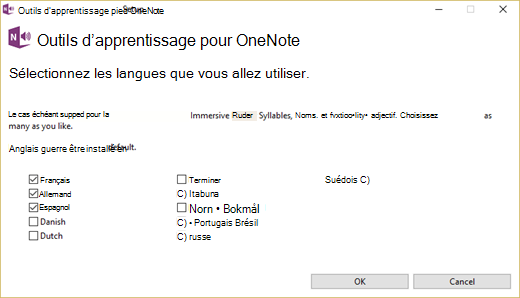
-
Terminez l’installation et démarrez OneNote. Le complément Outils d’apprentissage s’affiche sous la forme d’un nouvel onglet dans le ruban de OneNote.
Mettre à jour le complément Outils d’apprentissage pour prendre en charge des langues supplémentaires
Si vous utilisez déjà le complément Outils d’apprentissage dans OneNote 2013 ou 2016, mais que vous voulez ajouter les fonctionnalités Syllabes et Catégories grammaticales, vérifiez si votre langue est prise en charge. Si cela est le cas, vous devez mettre à niveau ou réinstaller le complément Outils d’apprentissage.
Tout d’abord, visitez https://www.onenote.com/learningtools et sélectionnez le lien Télécharger maintenant. Si l’écran d’accueil s’affiche lorsque vous sélectionnez Exécuter, suivez les étapes de l’installation figurant dans la première section de cet article.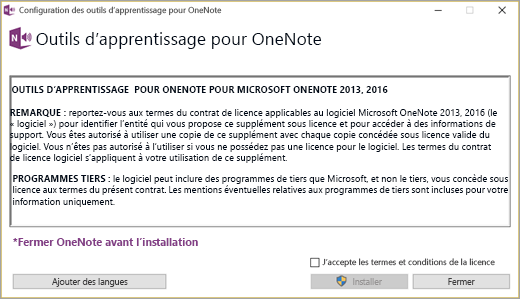
Si l’écran Modifier ci-dessous s’affiche, vous devez désinstaller votre complément Outils d’apprentissage et puis le réinstaller avec les dernières mises à jour linguistiques. Sélectionnez Désinstaller, puis réexécutez le programme d’installation du complément Outils d’apprentissage pour OneNote. Sélectionnez Ajouter des langues et suivez les étapes de la première section de cet article.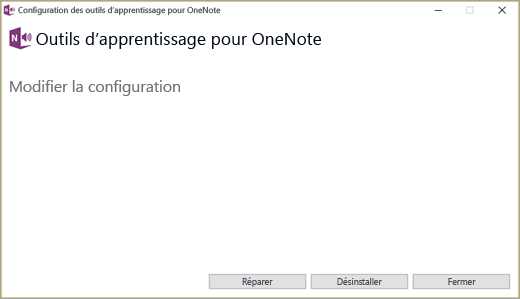
Prochaines mises à jour du complément Outils d’apprentissage
Parfois, vous pouvez lire une page contenant dont certaines langues ne prennent pas en charge les fonctionnalités Syllabes et/ou Catégories grammaticales. Si c’est le cas, vous recevrez une notification lorsque vous effectuez une sélection dans le volet Options de grammaire. Sélectionnez le lienpour obtenir les dernières mises à jour sur la disponibilité des langues du complément Outils d’apprentissage.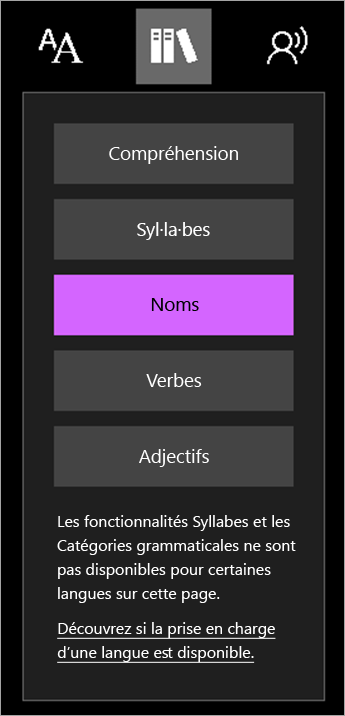
Lorsque des langues sont ajoutées, vous êtes invité à mettre à jour le composant additionnel. Veillez à sélectionner le bouton Ajouter des langues pendant ces mises à jour si vous voulez ajouter des langues. Dans le cas contraire, aucune autre action n’est nécessaire et vos langues seront alors transférées automatiquement.
Pour l’instant, le complément Outils d’apprentissage prend en charge les langues suivantes pour les fonctionnalités Syllabes et Catégories grammaticales (Noms propres, Verbes et Adjectifs) :
-
Danois
-
Néerlandais
-
Anglais
-
Finnois
-
Français
-
Allemand
-
Italien
-
Norvégien (Bokmål)
-
Portugais - Brésil
-
Portugais (Portugal) (Syllabes uniquement)
-
Russe
-
Espagnol
-
Suédois
En savoir plus
Langues prises en charge pour les fonctionnalités du Lecteur immersif










